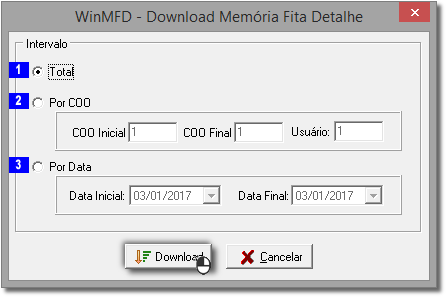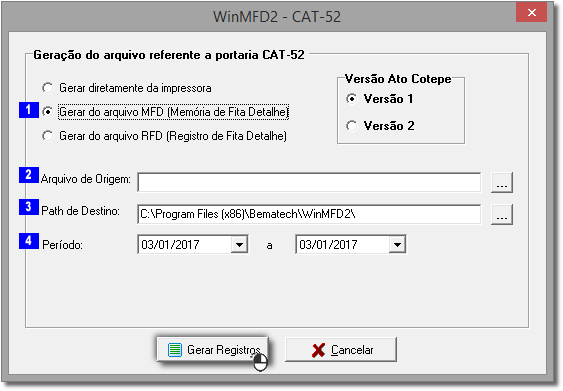...
| Nota | ||
|---|---|---|
| ||
http://arquivospartners.bematech.com.br/downloads/2014/12/winmfd2setup.zip+ |
Passo 1
01 - O primeiro passo após a instalação e execução do aplicativo é definir a porta de comunicação e também o modelo da impressora, no exemplo utilizado, será considerada uma impressora MP2100 TH FI conectada via porta serial COM1 ao PC.
Figura 01 - Seleção de Porta porta e Modelo modelo da Impressora Fiscalimpressora fiscal
02 - Após definir a porta de comunição, o próximo passo é iniciar o download da MFD (Memória Fita Detalhe).
Figura 02 - Download Memória memória de Fitafita-Detalhedetalhe
03 - Após selecionar a opção acima irá surgir uma tela onde deverão ser escolhidos, nome do arquivo e local onde o arquivo será salvo. Isso ajudará a organizar sempre que for gerar esse relatório.
04 - Após definir o nome e o local do arquivo surgirá a tela abaixo para selecionar o tipo de download que será efetuado da MFD, neste caso, siga os procedimentos abaixo:
Figura 03 - Download Memória Fita Detalhememória fita detalhe
- Com esta opção selecionada será efetuado o download total da MFD do equipamento, sem intervalos, porém como todo conteúdo da MFD será baixado o processo pode demorar um pouco mais (recomendamos o uso desta opção visto que o download irá baixar todos os documentos na memória evitando download de sujeira junto com o arquivo .MFD).
- Utilizando o download por COO, pode ser definido um intervalo de cupons a serem baixados da MFD. (Não recomendamos o uso desta opção para geração dos dados na Nota Fiscal Paulista).
- A seleção de download por data pode ser executada quando se deseja baixar somente um trecho do arquivo .MFD.
No exemplo será selecionado a opção , gerar os arquivos por data.
05 - Após o término do download da MFD surgirá na tela a mensagem "Download da Memória Fita Detalhe concluído com sucesso", a seguir será iniciado a segunda etapa do processo de geração dos relatórios.
...
02 - Na próxima tela serão informadas as opções para geração dos relatórios.
Figura 05 - Geração do Arquivo Referente arquivo referente a Portaria portaria CAT-52
- Como foi realizado o download da MFD anteriormente, esta será a opção escolhida.
- Neste campo é definido o local de origem, ou seja, a pasta onde o arquivo foi salvo.
- Este é o campo onde será definida a pasta/local onde os arquivos da Nota Fiscal Paulista serão salvos.
- Este é o campo onde serão definidas as datas inicial e final, para a geração dos arquivos, no exemplo selecionou-se o período do mês de Dezembro. Em seguida clique em .
03 - Ao término da geração, surgirá à mensagem "Arquivos gerados com sucesso" e os arquivos estarão salvos na pasta de destino a qual foi definida no início do processo (Passo 1.3).
...